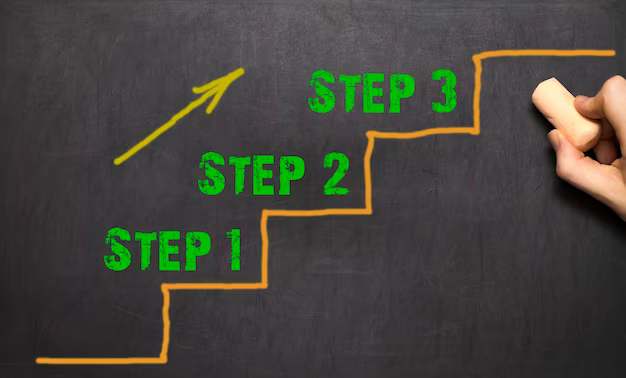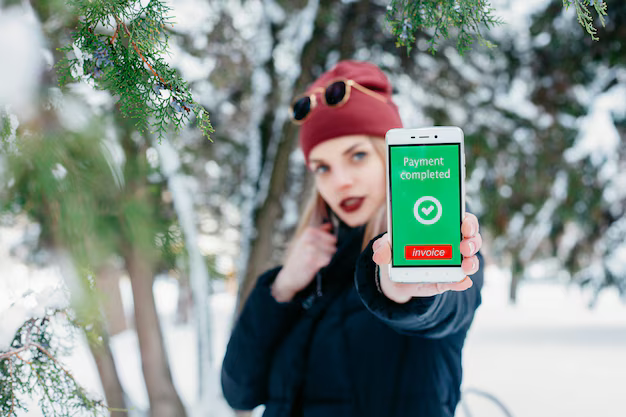У меня проблема с моей базой данных, когда я сделал запрос к одной из моих таблиц, я получаю это сообщение об ошибке
ОШИБКА 130 (HY000): неправильный формат файла
пожалуйста, как это исправить?
попробуйте восстановить таблицу, еще одна хорошая статья
Соответствующий раздел по первой ссылке:
База данных MySQL позволяет вам определять разные механизмы хранения MySQL для разных таблиц. Механизм хранения — это механизм, используемый для хранения и извлечения данных. Самыми популярными механизмами хранения являются MyISAM и InnoDB.
Таблицы MyISAM со временем будут повреждены. Это факт жизни.
К счастью, в большинстве случаев повреждение таблицы MyISAM легко исправить.
Чтобы исправить одну таблицу, подключитесь к базе данных MySQL. и выполните команду:
восстановить TABLENAMEЧтобы все исправить, используйте:
/usr/local/mysql/bin/mysqlcheck --all-databases -uUSERNAME -pPASSWORD -rЧасто таблицы MyISAM будут повреждены, и вы даже не узнает об этом, если вы не просмотрите файлы журнала.
Я настоятельно рекомендую вам добавить эту строку в ваш файл конфигурации/etc/my.cnf. Он автоматически исправит таблицы MyISAM, как только они станут поврежденными:
[mysqld] myisam-recovery = backup, forcehttp://www.softwareprojects.com/resources/programming/t-how-to-fix-mysql-database-myisam-innodb-1634.html
Введите восстановить таблицу 'table_name' use_frm в редакторе SQL и выполните ее. Это исправляет index. Хорошо работает …
2
Позвольте мне объяснить детали, которые я пробовал.
Я получил этот «Неправильный формат файла» после выполнения mysqldump. Это похоже на то, как если бы у нас возникла проблема при запуске сервера/запросе таблиц.
Я зашел в папку mysql/data/yourdatabasename и проверил таблицу. (Для таблиц типа MYISAM у нас есть .frm, .MYI, .MYD.) Я обнаружил, что в таблице есть только tablename.frm. Поэтому я просто переместил только часть frm, так как она больше не нужна из-за отсутствия файлов .MYI и .MYD. Я сделал то же самое для еще нескольких таблиц, которые столкнулись с проблемой неправильного формата файла.
В моем случае таблицы, которые я удалил, не являются MYI/MYD, а некоторые таблицы не имеют данных. Прежде чем делать что-либо из этого, убедитесь в обоих случаях. Если вы сделаете это для таблицы с доступными данными, вы закончите с потерей данных для таблиц, которые вы удаляете.
Как исправить расширение файла в Windows 10
На компьютерах три буквы после точки в имени файла известны как «расширение файла. Расширение файла объясняет операционной системе, какой тип данных содержит файл, и операционная система использует эту информацию для выбора приложения, используемого для открытия файла при двойном щелчке по нему. Если расширение файла неправильное, оно может не открывается в правильном приложении. Исправьте расширение файла, чтобы он открывался в выбранном вами приложении при двойном щелчке по нему.
Из меню «Пуск» , перейдите на панель «Настройки». При желании вы можете использовать сочетание клавиш «Win + I».

Выберите запись «Приложения», затем выберите «Приложения по умолчанию» на левой боковой панели. Вы увидите приложения, которые вы установили по умолчанию для общих задач, таких как отправка электронной почты, прослушивание музыки и т. д. Щелкните одно, чтобы измените его.

Чтобы просмотреть полный список файлов ассоциаций, прокрутите вниз и нажмите «Выбрать приложения по умолчанию по типу файла». Это откроет длинный список расширений файлов, в том числе многие, которые вы, вероятно, не узнаете. Вы можете выбрать любую запись, чтобы изменить связанную с ней программу.


Если вы выберете« Выбрать приложения по умолчанию по протоколу », это позволит вам выбрать приложения для обработки определенных протоколов URL, таких как Mailto и FTP. Во многих случаях они уже меняются, когда вы настраиваете приложения по умолчанию, поэтому обычно вам не придется вносить много изменений.


Если вы выберете «Установить значения по умолчанию для приложения», вы увидите список всех типов файлов определенного приложение может открываться. Это позволяет вам легко менять настройки по умолчанию, когда вы замечаете, что программа открывается, а не должна, или наоборот, поэтому это очень полезно.


Если вы видите, что ваши ассоциации файлов испорчены, вы можете нажать кнопку« Сброс », чтобы восстановить все возвращается к настройкам по умолчанию.

Советы
Если вы не знаете правильного расширения файла, но уверены, что он содержит достоверные данные, не стесняйтесь гадать. Изменение расширения файла не приводит к изменению содержащихся в нем данных, и если файл не открывается правильно, вы можете просто снова изменить расширение. Список распространенных расширений файлов представлен в разделе «Ресурсы» этой статьи.